ESP32 DHT11 릴레이
이 튜토리얼에서는 DHT11 센서에서 읽은 온도에 따라 ESP32를 사용하여 릴레이를 제어하는 방법을 배울 것입니다.
준비물
| 1 | × | ESP32 ESP-WROOM-32 개발 모듈 | 쿠팡 | 아마존 | |
| 1 | × | USB 케이블 타입-A to 타입-C (USB-A PC용) | 쿠팡 | 아마존 | |
| 1 | × | USB 케이블 타입-C to 타입-C (USB-C PC용) | 아마존 | |
| 1 | × | DHT11 온도 및 습도 센서 모듈 | 아마존 | |
| 1 | × | 릴레이 | 아마존 | |
| 1 | × | 12V 전원 어댑터 | 아마존 | |
| 1 | × | (옵션) DC 커넥터 전원 연결 잭 플러그 소켓 | 쿠팡 | 아마존 | |
| 1 | × | 브레드보드 | 쿠팡 | 아마존 | |
| 1 | × | 점퍼케이블 | 쿠팡 | 아마존 | |
| 1 | × | (옵션) 12V Fan | 아마존 | |
| 1 | × | (추천) ESP32용 스크루 터미널 확장 보드 | 쿠팡 | 아마존 | |
| 1 | × | (추천) Breakout Expansion Board for ESP32 | 쿠팡 | 아마존 | |
| 1 | × | (추천) ESP32용 전원 분배기 | 쿠팡 | 아마존 |
공개: 이 포스팅 에 제공된 일부 링크는 아마존 제휴 링크입니다. 이 포스팅은 쿠팡 파트너스 활동의 일환으로, 이에 따른 일정액의 수수료를 제공받습니다.
리레이 및 DHT11 센서에 관하여
만약 여러분이 DHT11 온도 센서와 릴레이(핀 배치, 작동 원리, 프로그램 방법 등)에 대해 잘 모른다면, 다음 튜토리얼에서 그것들에 대해 배워보세요:
선연결
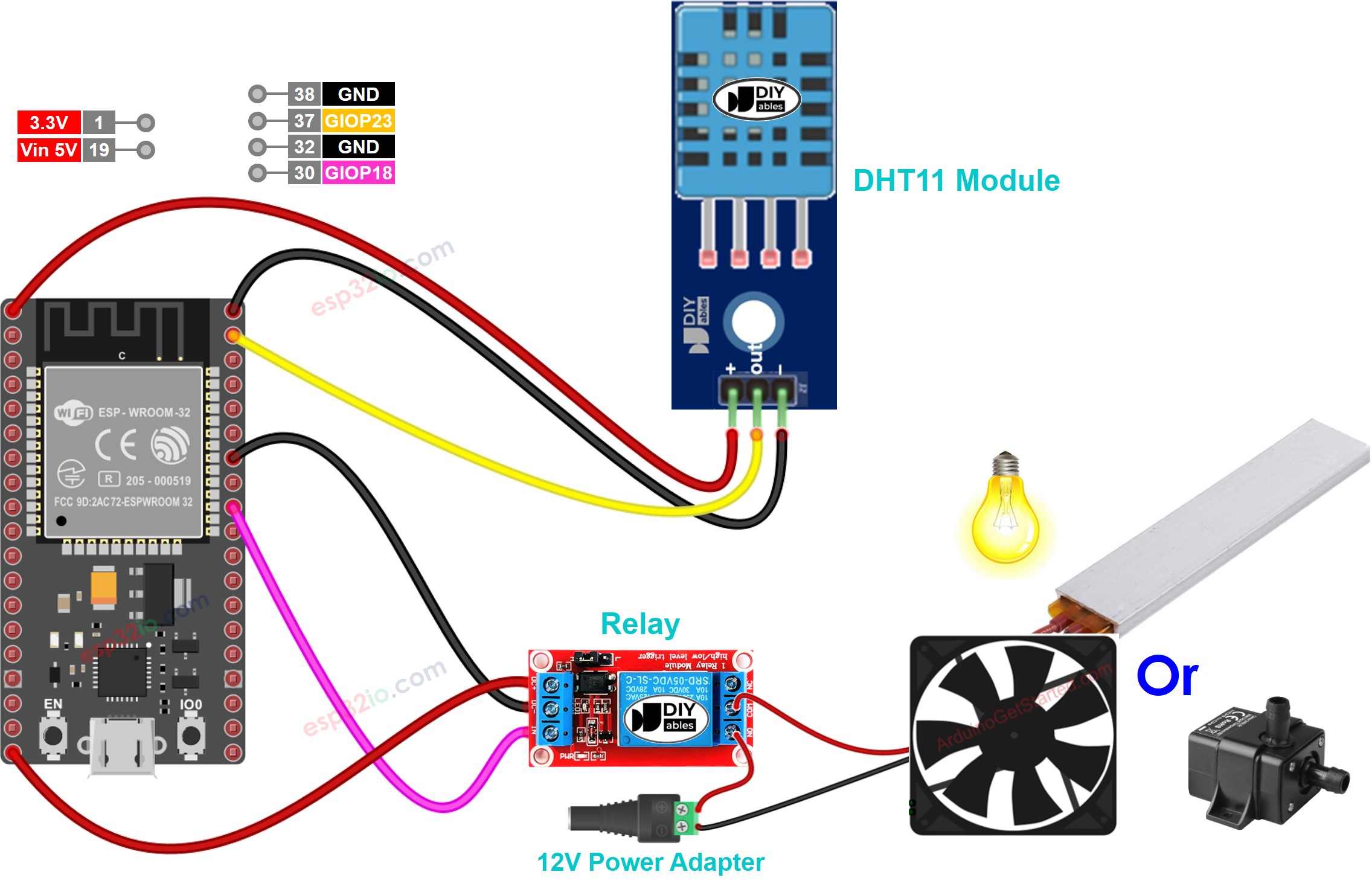
이 이미지는 Fritzing을 사용하여 만들어졌습니다. 이미지를 확대하려면 클릭하세요.
ESP32 및 다른 구성 요소에 전원을 공급하는 방법에 대해 잘 알지 못하는 경우, 다음 튜토리얼에서 안내를 찾을 수 있습니다: ESP32 전원 공급 방법.
시스템 작동 방식
- ESP32가 DHT11 센서에서 온도를 읽습니다
- 온도가 상한선을 초과하면, ESP32는 릴레이를 켭니다
- 온도가 하한선 아래로 떨어지면, ESP32는 릴레이를 끕니다
위의 과정은 반복문에서 무한히 반복됩니다.
온도가 특정 값 이상일 때 릴레이를 켜고 그 값 이하일 때 끄고 싶다면, 상한선과 하한선을 같은 값으로 설정하기만 하면 됩니다.
ESP32 코드
/*
* 이 ESP32 코드는 newbiely.kr 에서 개발되었습니다
* 이 ESP32 코드는 어떠한 제한 없이 공개 사용을 위해 제공됩니다.
* 상세한 지침 및 연결도에 대해서는 다음을 방문하세요:
* https://newbiely.kr/tutorials/esp32/esp32-dht11-relay
*/
#include <DHT.h>
#define DHT11_PIN 23 // ESP32 핀 GPIO23이 DHT11에 연결됩니다
#define RELAY_PIN 18 // ESP32 핀 GPIO18이 릴레이에 연결됩니다
#define DHT_SENSOR_TYPE DHT11
#define TEMP_UPPER_THRESHOLD 30 // 상한 온도 임계값
#define TEMP_LOWER_THRESHOLD 15 // 하한 온도 임계값
DHT dht11(DHT11_PIN, DHT_SENSOR_TYPE);
void setup() {
Serial.begin(9600); // 시리얼 초기화
dht11.begin(); // DHT 센서 초기화
}
void loop() {
float temperature = dht11.readTemperature();; // 섭씨 온도를 읽습니다
if (isnan(temperature)) {
Serial.println("Failed to read from DHT11 sensor!");
} else {
if (temperature > TEMP_UPPER_THRESHOLD) {
Serial.println("Turn the relay on");
digitalWrite(RELAY_PIN, HIGH); // 켜기
} else if (temperature < TEMP_LOWER_THRESHOLD) {
Serial.println("Turn the relay off");
digitalWrite(RELAY_PIN, LOW); // 끄기
}
}
// 읽기 사이에 1초 동안 대기
delay(1000);
}
위의 코드에서, 온도가 25°C를 초과할 때 ESP32는 릴레이를 켜고, 온도가 20°C 미만이 될 때까지 릴레이를 계속 켜둡니다.
사용 방법
- ESP32를 처음 사용하는 경우, ESP32 - 소프트웨어 설치을 확인하세요.
- 위 이미지와 같이 배선하세요.
- ESP32 보드를 PC에 마이크로 USB 케이블로 연결하세요.
- PC에서 Arduino IDE를 엽니다.
- 올바른 ESP32 보드(예: ESP32 Dev Module)와 COM 포트를 선택하세요.
- Arduino IDE 왼쪽 바에 있는 Libraries 아이콘을 클릭하세요.
- “DHT”을 검색한 다음, Adafruit의 DHT 센서 라이브러리를 찾으세요.
- 라이브러리를 설치하려면 Install 버튼을 클릭하세요.
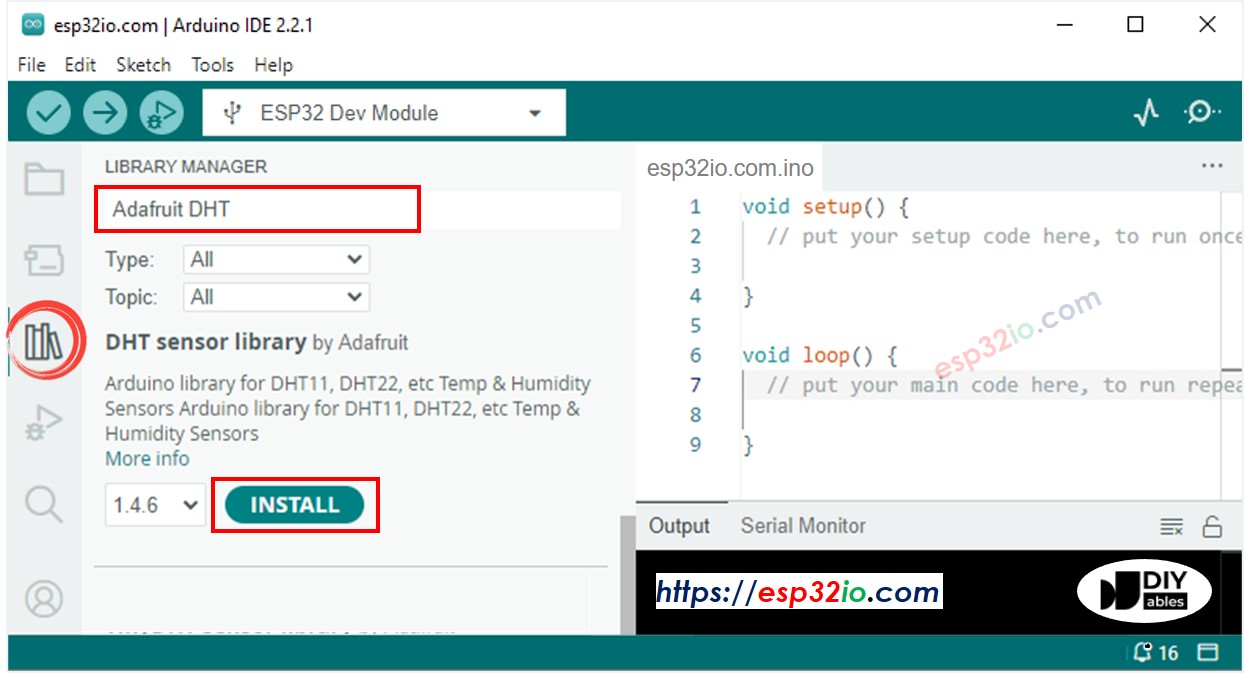
다른 라이브러리 의존성을 설치하라는 요청을 받게 됩니다.
모든 라이브러리 의존성에 대해 Install All 버튼을 클릭하세요.
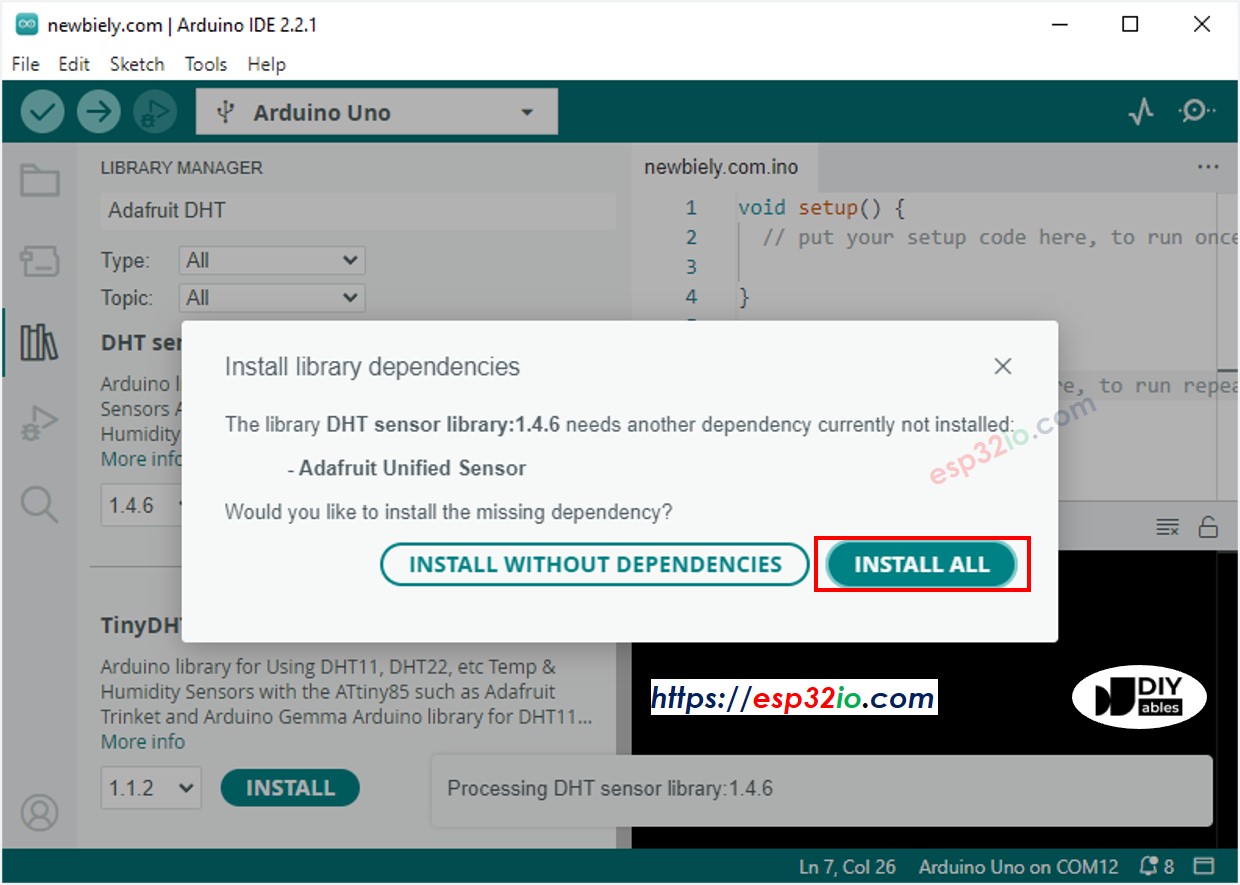
- 위의 코드 중 사용 중인 센서에 해당하는 부분을 복사하고 아두이노 IDE로 열기
- 아두이노 IDE에서 Upload 버튼을 클릭해 코드를 ESP32에 업로드하기
- 센서 주변 환경을 더 뜨겁게 또는 차갑게 만들기
- 릴레이의 상태를 확인하기
동영상
비디오 제작은 시간이 많이 걸리는 작업입니다. 비디오 튜토리얼이 학습에 도움이 되었다면, YouTube 채널 을 구독하여 알려 주시기 바랍니다. 비디오에 대한 높은 수요가 있다면, 비디오를 만들기 위해 노력하겠습니다.
